win7重装系统U盘的步骤教程
- 分类:Win7 教程 回答于: 2021年06月27日 08:01:43
对于大部分用户来讲,装系统就是指在系统出现故障没法启动之际有或者说是为了使其在好的状态下工作而对电脑进行重装系统。但这对于电脑小白来说还有操作起来还有些困难。所以今天小编就来跟大家说说怎么使用u盘安装win7系统
1、首先下载小白一键重装系统工具制作U盘启动盘(下载地址:http://www.xiaobaixitong.com ),插入你的U盘,选择U盘模式,点击一键制作U盘启动盘。
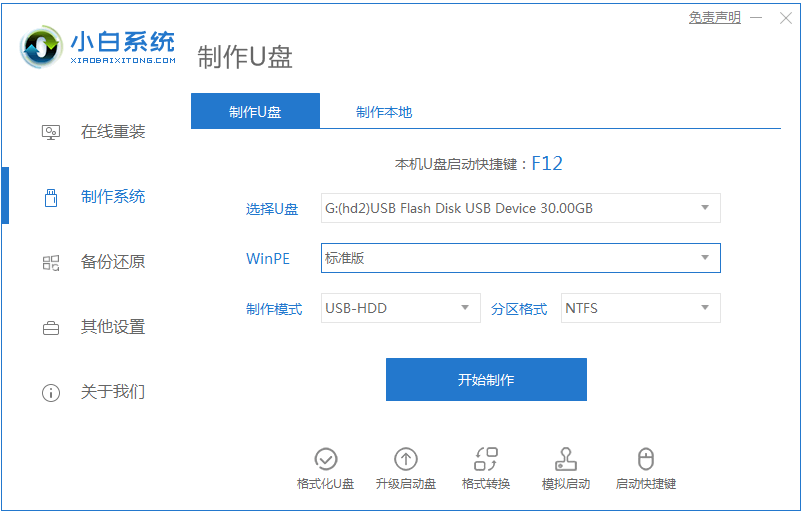
2、选择一个您想安装的win7操作系统。

3、开始下载PE系统镜像文件,下载完成后会开始制作U盘启动盘,出现下面的界面说明制作成功了。
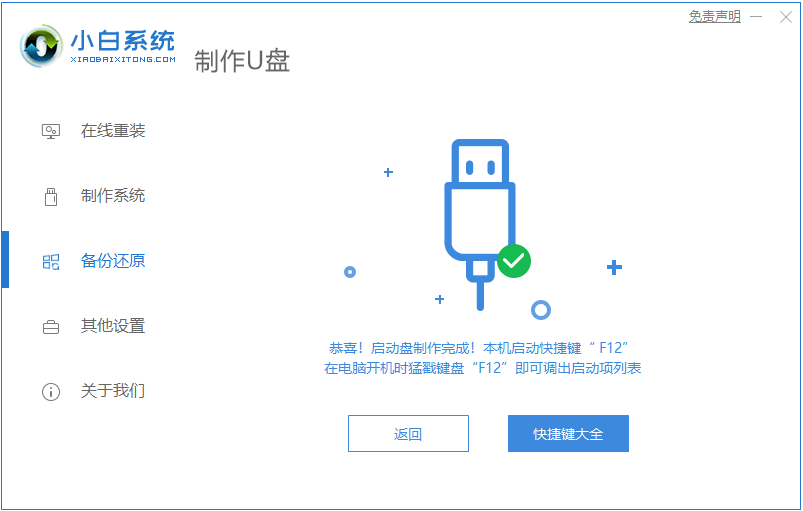
4、重启电脑在开机时不停地按快捷键,在调出来的界面选择USB的选项,然后我们选择进入pe系统里面。
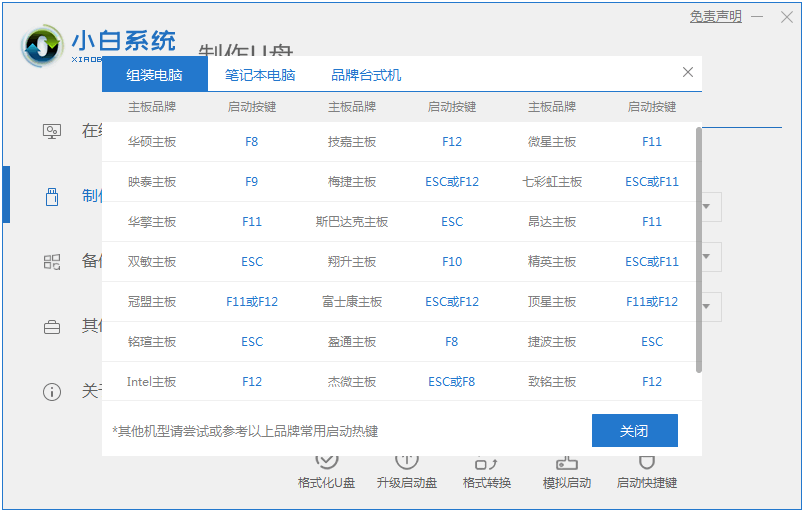
5、进入到PE系统桌面后会自动弹出PE装机工具,这里勾选你下载的Windows系统,目标分区选择你的系统盘(一般为C盘),之后点击安装系统。

6、耐心等待下载完成准备重启。

7、最后就能将win7系统安装完成啦。

以上就是win7重装系统U盘的详细介绍啦,希望能帮助到大家。
 有用
26
有用
26


 小白系统
小白系统


 1000
1000 1000
1000 1000
1000 1000
1000 1000
1000 1000
1000 1000
1000 1000
1000 1000
1000 1000
1000猜您喜欢
- 怎么把隐藏的文件显示出来,小编教你隐..2018/08/16
- 电脑怎样重装系统win7旗舰版教程..2022/03/08
- win7系统安装一半失败如何使用U盘重装..2020/08/28
- 如何自己重装系统win7电脑2022/12/10
- win7系统重装的简单方法2022/07/06
- win7系统电脑恢复出厂设置会怎么样的..2021/11/20
相关推荐
- win7家庭版如何进行个性化设置..2022/05/18
- 小白系统下载win7旗舰版三步装机方法..2022/12/17
- 应用程序发生异常未知的软件异常,小编..2018/07/19
- 联想ThinkPad T410s如何重装系统win7..2023/05/05
- 深度windows7系统重装的方法2022/12/19
- 联想能开机但进不了系统win7怎么解决..2023/01/26

















